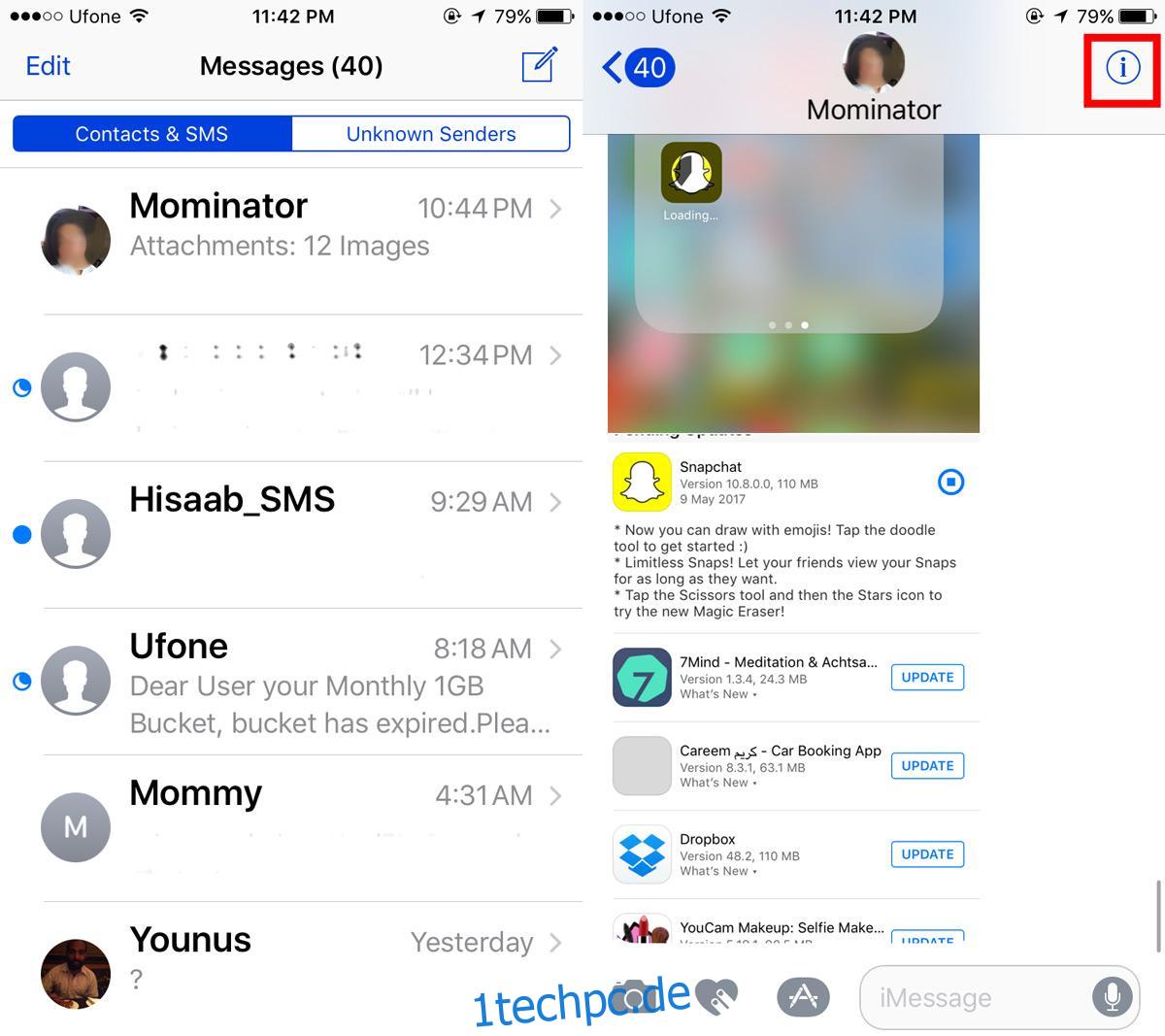Sie können Bilder, Videos und Sprachnachrichten über einen iMessage-Thread senden. Sie können all dies über einen Gruppenthread oder einen individuellen Konversationsthread senden. Ab iOS 10 können Sie es sogar so einstellen, dass die App Bilder in niedriger Qualität anstelle der HD-Bilder sendet. Es vereinfacht Ihren Datentarif und ist schneller. Zum Guten oder zum Schlechten hat iMessages keine Albumfunktion. Sie können mehrere Bilder in einer einzigen Nachricht senden, aber die Bilder werden nicht im Thread gruppiert. Dies wäre keine große Sache, außer dass das Speichern auf Ihrer Kamerarolle mühsam werden kann. Es scheint, dass Sie jedes Foto einzeln in Ihrer Kamerarolle speichern müssen. Natürlich würde Apple es wirklich nicht so schwierig machen, mehrere Bilder in einem iMessage-Thread zu speichern.
Es ist eigentlich einfach, mehrere Bilder auf einmal in einem iMessage-Thread zu speichern. Die Option ist einfach schlecht platziert. Öffnen Sie die Nachrichten-App auf Ihrem iPhone oder iPad. Tippen Sie auf den Konversationsthread, aus dem Sie Bilder speichern möchten. Tippen Sie neben dem Kontakt- oder Gruppennamen auf die Schaltfläche „i“.
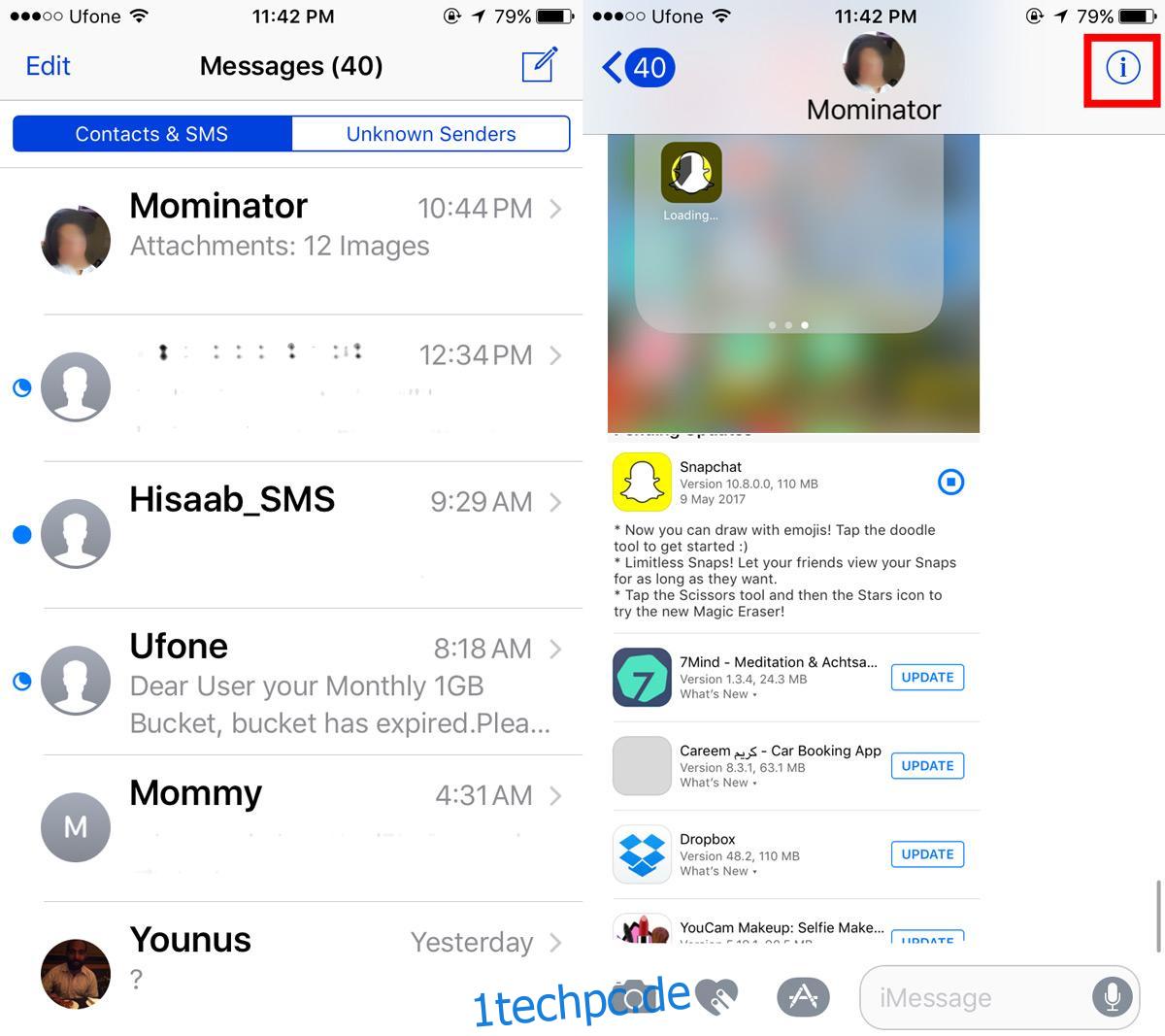
Dadurch gelangen Sie zum Detailbildschirm für diesen Thread. Der Detailbildschirm zeigt alle Bilder, die über den Konversationsthread gesendet wurden. Tippen und halten Sie auf ein Bild, das Sie speichern möchten. Tippen Sie in der angezeigten schwebenden Symbolleiste auf „Mehr“. Dadurch wird das Bild ausgewählt, auf das Sie getippt haben. Außerdem können Sie andere im Thread geteilte Bilder auswählen. Fahren Sie fort und wählen Sie jedes einzelne Bild aus, das Sie in Ihrer Kamerarolle speichern möchten.
Unten links auf diesem Bildschirm sehen Sie die Option „Bilder speichern“. Tippen Sie darauf, um die ausgewählten Bilder in Ihrer Kamerarolle zu speichern.
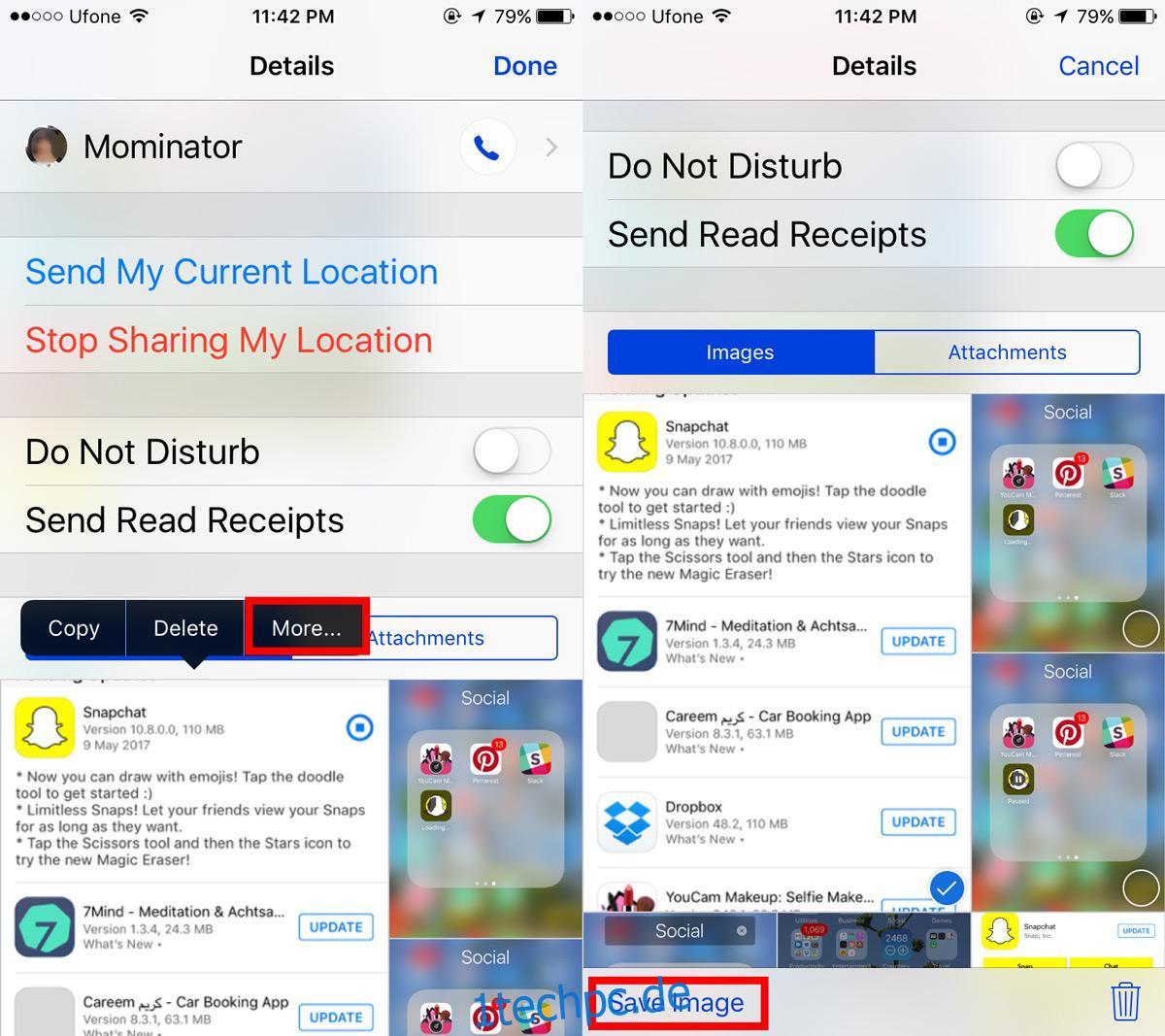
Sie können dieselbe Methode auch verwenden, um mehrere Bilder gleichzeitig zu löschen. Tippen Sie einfach auf die Mülleimer-Schaltfläche unten rechts, um die ausgewählten Bilder zu löschen. Dies ist natürlich auch aus dem Konversationsthread heraus möglich. Sie können ein Bild antippen und halten und im angezeigten Menü „Mehr“ auswählen.
Wenn Sie auf „Mehr“ tippen, wird das Bild automatisch ausgewählt und Sie können weitere Bilder und sogar Nachrichten im Thread auswählen. Unten links erscheint ein Mülleimer-Symbol. Tippen Sie darauf, um die ausgewählten Bilder und Nachrichten zu löschen.
Dies macht die Option, mehrere Bilder in einem iMessage-Thread zu speichern, schlecht platziert. Sie können mehrere Bilder in der Konversationsansicht auswählen, aber es gibt keine Speicheroption. Ein ahnungsloser Benutzer könnte denken, dass dies einfach nicht möglich ist. Dies hat auch einen gewissen Sinn, denn Sie können zwar Bilder speichern, aber keine Nachrichten.